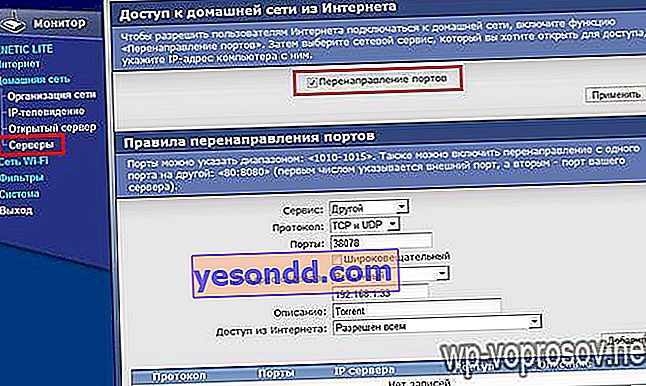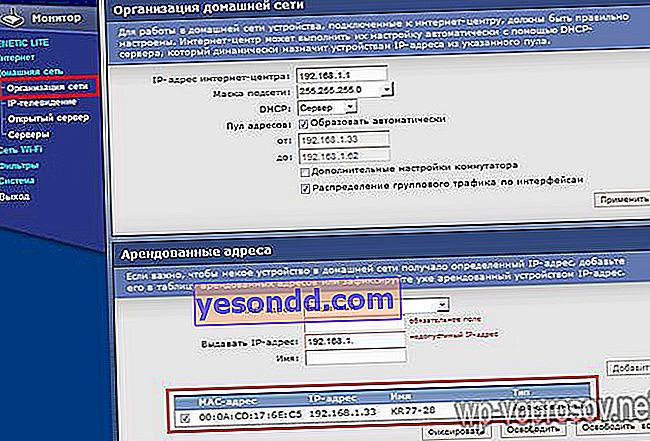Kami melanjutkan rangkaian artikel tentang kegunaan yang diberikan wifi kepada kami, yaitu tentang pengawasan video online jarak jauh menggunakan perekam video jaringan dan kamera melalui Internet. Kami telah menganalisis skema sederhana di salah satu artikel sebelumnya. Namun, sangat tidak nyaman untuk menggunakan komputer di rumah atau di kantor sebagai perekam secara berkelanjutan, karena PC perlu bekerja sepanjang waktu, di disk tempat video akan direkam. Dan dengan akses jarak jauh ke kamera bisa jadi sulit. Hal lainnya adalah membangun sistem pengawasan video online dengan akses jarak jauh ke kamera IP menggunakan koneksi melalui registrar. Tentang tipe inilah yang akan kita bicarakan.
Mengapa pengawasan online melalui perekam video lebih baik daripada komputer?
Jika Anda tidak memiliki dana untuk membeli PC terpisah untuk server, maka jauh lebih nyaman untuk membeli perekam video ringkas khusus dan satu set kamera pengintai IP analog atau digital. Gambar dari mereka akan direkam pada hard disk yang dimasukkan ke dalam kotak perekam dan secara bersamaan disiarkan secara online ke jaringan lokal dan Internet.
- Pertama, ini nyaman karena menghemat ruang. Alat perekam ini berukuran kecil dan dapat disembunyikan di suatu tempat di tempat terpencil di dalam ruangan, yang nyaman untuk digunakan di rumah.
- Kedua, sebagian besar model DVR modern sudah memiliki dukungan bawaan untuk berbagai layanan untuk menonton video dari jarak jauh dari kamera secara online melalui Internet.
- Fitur lainnya adalah dukungan aplikasi untuk menonton video online dari perangkat mobile - iOS dan Android.
Dalam pelajaran hari ini, kita akan membuat sistem pengawasan video lengkap melalui Internet dengan tangan kita sendiri untuk menampilkan perekam dengan siaran video dari kamera melalui Internet ke monitor komputer atau layar smartphone dan secara bersamaan merekamnya ke hard drive.
Kit pengawasan video online - perekam jaringan dan kamera
Jadi mari kita mulai. Pertama dan terpenting, Anda perlu memutuskan peralatan yang diperlukan. Untuk mengatur pengawasan video Internet melalui registrar, Anda memerlukan:
- Perekam itu sendiri
- Kamera analog atau digital (bukan IP)
- Monitor dengan kabel VGA
- Kabel untuk menghubungkan kamera ke perekam, catu daya dan kabel patch untuk menghubungkannya ke router
- Hard drive yang dapat dilepas untuk instalasi dan perekaman DVR
- Catu daya untuk kamera dan perekam
Seperti yang saya katakan, sebagian besar DVR memiliki kemampuan untuk bekerja dengan Internet secara langsung, tetapi lebih baik melakukannya melalui router. Ini membuatnya lebih mudah untuk mengatur pekerjaan dengan layanan untuk tampilan online jarak jauh dan, secara umum, akses ke sana dari jaringan lokal. Selain itu, menghubungkan tarif terpisah dengan penyedia dan menarik kabel tambahan dengan satu ruangan yang ada sangat tidak praktis.
Anda dapat membuat sendiri set tersebut dengan memilih dari berbagai model yang ada di pasaran saat ini. Namun, lebih mudah bagi pemula untuk tidak menemukan kembali roda, tetapi berhenti pada solusi yang sudah jadi, yang, misalnya, disediakan oleh UControl. Saya telah berkali-kali mengatakan bahwa saya bukan perwakilan dari perusahaan mana pun dan tidak mengiklankan produk apa pun - saya hanya berbicara tentang solusi yang telah saya coba sendiri dan yang saya anggap nyaman untuk digunakan. Ini persis bagaimana kit dari UControl menurut saya, yang menyediakan satu set lengkap peralatan + aplikasi untuk bekerja dengan kamera melalui PC dan perangkat seluler.

Keunikan pekerjaan perusahaan UControl adalah bahwa mereka menyediakan pelanggan tidak hanya dengan perangkat individu, tetapi juga dengan beberapa kit yang sudah jadi, dengan bantuan yang Anda dapat dengan mudah membuat sistem pemantauan untuk objek sendiri dengan tangan Anda sendiri. Dalam solusi siap pakai ini, semua perangkat dijamin kompatibel satu sama lain, artinya, Anda tidak perlu memutar otak dan membuang waktu mencari komponen mana yang kompatibel satu sama lain dan melalui program mana Anda dapat bekerja dengannya.
Semuanya sudah termasuk di sini, dari kamera dan perekam itu sendiri, berbagai catu daya dan kabel untuk menghubungkan kamera, mikrofon dan monitor, dan hingga ketersediaan perangkat lunak khusus untuk bekerja dengan sistem ini baik dari PC maupun melalui platform seluler. Selain itu, hard drive sudah diinstal sebelumnya di perekam itu sendiri - Anda tidak perlu menginstalnya sendiri - secara umum, seperti yang mereka katakan, semua termasuk.
Beberapa opsi berbeda ditawarkan, berbeda dalam harga dan kecanggihan. Pilih salah - semuanya akan menyediakan koneksi pengawasan video dengan rekaman ke hard drive.

Jika seorang profesional, mungkin, lebih suka merakit sistem pengawasan video sendiri, dipandu oleh seleranya, maka solusi siap pakai yang ditawarkan UControl akan sangat berguna bagi pemula yang jauh lebih nyaman mendapatkan semuanya sekaligus, menyiapkan sekali dan melupakan kemungkinan masalah yang saya jelaskan.
Untuk kejelasan, saya sarankan menonton review video dari salah satu kit ini.
Jika Anda masih ingin merakit kit sendiri, saya sarankan untuk menggunakan produk Polyvision yang sudah terbukti sebagai perekam video, dan WD Purple sebagai hard drive.
Diagram koneksi sistem pengawasan video online melalui Internet
Sekarang mari kita putuskan skema:
- Kamera dihubungkan dengan kabel ke perekam.

- Kabel lain ke catu daya. Kit UControl menggunakan kabel gabungan - sinyal + daya. Kabel sudah memiliki konektor di setiap sisinya. Di sisi kamera, konektor pada kabel tersebut di hubungkan dengan konektor kawin pada kamera. Di sisi perekam, konektor sinyal terhubung ke input video perekam, dan konektor daya ke catu daya.
- Kami menghubungkan monitor yang berdiri bebas ke perekam melalui VGA sehingga gambar dari kamera tentang apa yang terjadi terus terlihat. Anda juga akan membutuhkannya untuk masuk ke pengaturan perekaman dan menyambung ke jaringan lokal.

- Selanjutnya, kami menghubungkan DVR dengan kabel patch ke router dari mana kami mendapatkan Internet, atau langsung memasukkan kabel dari penyedia ke dalamnya.

- Selain itu, Anda juga dapat memasang mikrofon ke input audio yang sesuai.
Akibatnya, Anda akan mendapatkan sesuatu seperti ini.

Rekaman pengawasan video dari Internet ke perekam
Saya tidak akan membahas proses menghubungkan kabel secara detail - jika Anda tidak mengetahuinya sendiri, maka ada banyak manual untuk ini. Intinya adalah bahwa kamera yang terhubung ke sumber daya harus terhubung ke DVR, dan perekam ke router dengan kabel patch (ke konektor LAN) dan seterusnya sesuai dengan skema. Selain itu, saya tidak akan membongkar fine-tuning DVR. Mereka mungkin berbeda tergantung pada modelnya - baca manual.
Kami akan berbicara tentang apa yang biasanya tidak ada dalam manual pengguna - bagaimana mengkonfigurasi siaran online pengawasan video dari kamera ke komputer melalui LAN, wifi dan melalui Internet.
Untuk masuk ke menu, pilih tombol yang sesuai pada remote control atau sebut saja dengan klik kanan mouse. Untuk masuk ke panel admin, login default adalah "admin", dan kata sandi adalah "123456", meskipun pada login pertama permintaan kata sandi untuk otorisasi dinonaktifkan.

Di sini Anda dapat mengonfigurasi waktu, parameter perekaman, dll., Tetapi sekarang kita perlu menetapkan alamat IP terpisah untuk DVR di jaringan rumah kita. Buka perekam menggunakan panel kontrol di menu "Pengaturan> Jaringan".

Tetapkan parameter yang direkomendasikan berikut (alamat IP Anda mungkin berbeda dari yang ada di tangkapan layar, tergantung pada pengaturan router):
- Jenis IP - Statis
- Port server (atau dalam beberapa model disebut "port media") - 9000.
- Port HTTP adalah 80. Jika ditempati oleh aplikasi lain, pabrikan merekomendasikan untuk menentukan 81, 8080 atau 8888.
- Alamat IP - IP yang diinginkan dari DVR Anda dalam subnet router. Misalnya, jika router memiliki IP 192.168.1.1, maka Anda dapat membuat ip registrar 192.168.1.10.
- Masker - 255.255.255.0
- Gateway - IP router, yaitu 192.168.1.1
Pada tab "Email", Anda dapat mengonfigurasi fungsi notifikasi email jika detektor gerakan atau sensor alarm terhubung ke perekam. Pesan tersebut berisi ID (nomor identifikasi) perangkat, nama perangkat, ID saluran dari mana peringatan diterima, nama kamera, jenis alarm dan waktu (dalam format h-m-s-y-y-d) ketika peringatan dipicu.
Saat detektor gerakan dipicu, snapshot (atau snapshot) dari layar kamera akan dilampirkan ke pesan pada saat gerakan terdeteksi di dalamnya. Jika sensor alarm yang terhubung dipicu, maka secara default screenshot dari kamera dengan nomor yang sama dengan input yang terhubung dengan sensor alarm yang dipicu akan dilampirkan ke pesan.
Terapkan parameter dan simpan.
Sekarang masuk dari komputer yang terhubung ke router yang sama melalui browser di alamat DVR kami - //192.168.1.10. Di sini Anda perlu memasukkan kembali login dan kata sandi akses administrator ke perangkat - lihat petunjuknya, datanya mungkin berbeda.

Lebih lanjut, jika Anda tidak menggunakan IE, tetapi Opera, Firefox atau Chrome, Anda akan diminta untuk menginstal beberapa aplikasi, misalnya, QickTime Player, untuk melihat gambar dari kamera video. Kami memasang add-on yang diperlukan yang dia minta dan hanya itu, kami menonton siaran langsung video surveillance dari kamera kami.

Jika Anda menggunakan Internet Explorer, izinkan untuk mengunduh kontrol ActiveX terlebih dahulu.
Buka Internet Explorer pergi ke Tools -> Internet Options> Security> Other. Kami menemukan di sini di bagian "Kontrol ActiveX dan plug-in" semua subbagian dengan judul pengaturan ActiveX dan pada semua item yang disetel "Izinkan" atau "Aktifkan", kecuali satu - "Menggunakan kontrol Active X yang tidak ditandai sebagai aman". Di sini Anda perlu meninggalkan nilai "Ask" atau "Offer".

Anda juga dapat menambahkan IP kami ke daftar situs terpercaya. Untuk melakukan ini, tanpa meninggalkan tab "Keamanan", pilih "Situs Tepercaya> Situs" dan tambahkan IP DVR. Hapus centang "Semua situs di zona ini memerlukan validasi server" dan simpan. Mulai ulang browser dan buka alamat di atas.

Jika kontrol ActiveX tidak dapat diinstal, berarti Anda memiliki versi Internet Explorer yang benar-benar lama, atau penggunaan ActiveX dilarang di pengaturan browser. Untuk pengguna Windows Vista dan 7, Anda juga dapat mencoba menonaktifkan Kontrol Akun Pengguna.
Untuk terhubung ke sistem dari perangkat seluler, Anda dapat menggunakan aplikasi universal "Mobile Eye" - ada versi untuk semua platform - Android, iOS, Windows, Mac, Symbian, Win Mobile atau Blackberry.

Kami pergi ke bagian "Pengaturan" dan mengatur semua parameter yang sama - IP pencatat, port web, login dan kata sandi di panel admin (di layar dibuat untuk konfigurasi yang berbeda dan berbeda dari yang saya berikan di atas).

Untuk perekam video dari UControl yang sedang kami pertimbangkan, ada juga program yang dikembangkan terpisah - "Q-See QT View", yang juga memiliki versi untuk berbagai platform sistem operasi seluler. Anda dapat mengunduhnya dari situs web pabrikan.
Di sinilah bagian pertama balet Marlezon kami berakhir dan, pada prinsipnya, kami bisa berhenti. Tetapi para penembak tidak menyerah dan pergi ke akhir - sekarang kami akan membuatnya sehingga pengawasan video melalui Internet tersedia untuk kami.
Bagaimana cara menghubungkan ke pengawasan video melalui Internet?
Seperti yang Anda pahami, sekarang Anda dapat menyaksikan apa yang terjadi di dalam ruangan hanya dari monitor dan komputer, serta perangkat lain yang termasuk dalam jaringan lokal. Tetapi ada kebutuhan untuk menonton dari jarak jauh, misalnya dari rumah atau sebaliknya dari kantor, jika siaran video surveillance diatur di rumah.
Saya akan segera memperingatkan Anda bahwa ini tidak akan berfungsi jika IP eksternal Anda berwarna abu-abu, yaitu, di akses Internet ada router penyedia yang mengeluarkan satu alamat eksternal ke beberapa pelanggan sekaligus. Baca selengkapnya tentang ini di artikel di DDNS.
Jika alamat IP eksternal berwarna putih, maka ada tiga opsi.
- Hubungkan perekam ke Internet secara langsung melalui kabel.
- Melalui router dengan menggunakan port forwarding sederhana. Keduanya cocok jika Anda memiliki IP khusus - yaitu, saat Anda mengakses Internet, Anda selalu memiliki IP yang sama. Banyak penyedia memberikan kesempatan seperti itu dengan biaya, tetapi jika Anda tidak menghubungkan layanan ini secara terpisah, kemungkinan besar Anda memiliki IP dinamis. Kami juga tidak akan membayar uang tambahan - kami akan membuatnya sedikit lebih sulit, tetapi secara gratis - melalui layanan penggantian alamat IP dinamis dengan domain statis tingkat ke-3 - yang disebut DDNS.
- Dan akhirnya, opsi ketiga hanya tersedia untuk pemilik DVR UControl di firmware terbaru dengan dukungan untuk koneksi P2P, yaitu, DVR terhubung ke Internet dan secara otomatis berkomunikasi dengan server jarak jauh itu sendiri, yang dapat diakses dari komputer mana pun dari Internet dan masuk untuk melihat gambar dari kamera pengamatan.
Menyiapkan perekam pengawasan video melalui layanan DDNS di Internet
Jadi mari kita mulai dengan apa itu port forwarding. Kami telah menetapkan IP statis untuk jaringan lokal di DVR. Sekarang perlu ditunjukkan ke router kami bahwa pendaftar berada di alamat ini, sehingga ketika kami mengaksesnya dari luar, kami masuk ke perangkat kami.
Saya akan menunjukkannya di router Zyxel Keenetic, tetapi seperti yang Anda ketahui, antarmuka hampir identik di mana-mana.
- Buka Jaringan Rumah> Server (ini juga dapat disebut sebagai penerusan port, penerusan port ...)
- Kami memberi tanda centang pada item "Port forwarding".
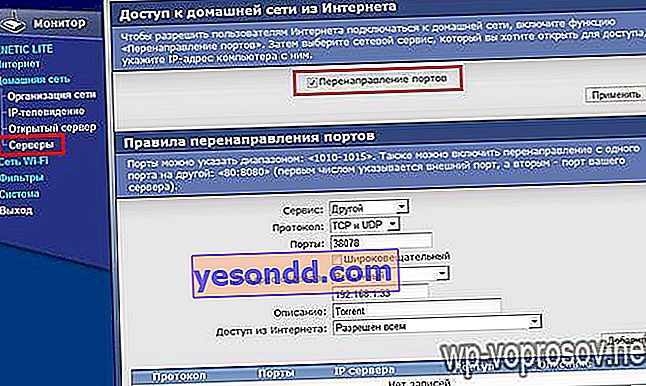
- Sekarang kami mendaftarkan nilai-nilai berikut:
- Di item "Port" - port web untuk registrar kami, mis. 80
- Di titik IP - sesuai dengan ai pi, mis. 192.168.1.10
- Deskripsi - Tetapkan nama apa pun untuk pengalihan kami
Ini akan terlihat seperti ini:
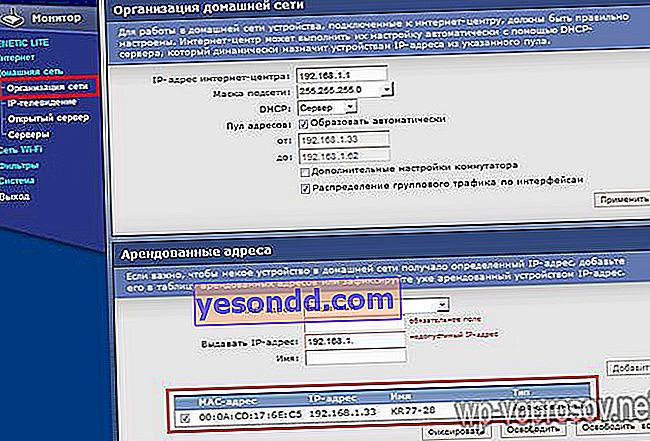
- Dan kami melakukan hal yang sama lagi untuk port 9000 (port media di DVR). Jika Anda menggunakan Polyvision DVR, Anda juga perlu melakukan hal yang sama dengan 8000 dan 90.
Jadi, kita harus mendapatkan port yang diteruskan: 80 (port web), 9000 (port media) + tambahan 90, 8000
Kami dapat berhenti di sini jika ada IP khusus untuk koneksi Internet kami. Tapi dia tidak ada, jadi kita lanjutkan.
Sekarang kita perlu menetapkan domain tertentu di Internet ke IP eksternal dinamis kita. Kami akan mendaftar untuk layanan gratis yang menyediakan layanan ini. Ternyata router, setelah terhubung ke Internet dan menerima IP eksternal, diingat oleh layanan ini dan memberinya alamat Internet yang kami daftarkan, di mana kami akan masuk untuk menonton siaran video dari kamera.
Buka no-ip.com, buat akun dan tambahkan domain gratis Anda, misalnya, servegame.com. Saya akan menamainya myvideoreg.servegame.com

Di bagian "Host Type", centang kotak "Port 80 Redirect" dan tentukan nomor yang ditetapkan untuk registrar kami sebagai port, yaitu, saya memiliki nilai yang sama dengan yang saya masukkan untuk port HTML - "38078".
Jika port standar untuk koneksi web "80" digunakan sebagai port web di registrar Anda, maka Anda tidak dapat mendaftarkan port apa pun di no-ip sama sekali, tetapi biarkan kotak centang pada item "DNS Host (A)", yang aktif secara default ...

Sekarang kita kembali ke panel admin router. Kami menemukan di bagian "Internet" sub-item untuk menyetel alamat dinamis, atau DynDNS (DDNS).
Pilih NO-IP dari daftar drop-down dan masukkan domain yang baru saja terdaftar, login dan kata sandi di sini, setelah itu kami menyimpan pengaturan.

Setelah itu, kami menunggu router terhubung ke layanan.
Perhatian!
- Bagi mereka yang memiliki Internet yang terhubung melalui modem 3G atau 4G (operator apa pun, termasuk Yota), penerusan DDNS TIDAK akan berfungsi untuk Anda! Dalam kasus ini, pastikan untuk memesan layanan IP eksternal statis dari penyedia Anda atau gunakan metode koneksi P2P yang dijelaskan di bawah!
- Saat menghubungkan kamera melalui router, untuk mengaksesnya dari Internet, Anda harus mematikan firewall di router! Jika tidak, halaman dengan panel admin kamera tidak akan tersedia
Sekarang perhatiannya adalah drum roll ……………………………………………
Kami masuk ke browser di //myvideoreg.servegame.com
dan nikmati siaran langsung pengawasan video melalui Internet di belakang rumah Anda.
Menyiapkan pengawasan video online di Internet melalui P2P
Sekarang mari kita bicara tentang properti utama perekam video UControl, yang saya gunakan sebagai contoh pengaturan skema pengawasan video ini. Perekam ini memiliki firmware baru, yang membuat proses menghubungkan sistem ke Internet jauh lebih mudah daripada yang diterapkan pada perekam lain, yang bahkan akan lebih berguna untuk pengaturan DIY amatir di rumah.
Ini adalah teknologi P2P yang baru saja diperkenalkan ke registrar UControl. Jadi Anda akan menjadi salah satu orang pertama yang menghargai semua manfaatnya. Faktanya adalah sebelumnya, untuk melihat gambar dari kamera melalui internet, perlu dilakukan sejumlah tindakan yang cukup sulit bagi pemula. Yakni, mengatur pekerjaan dengan layanan alamat IP dinamis DDNS, yang menggantikan alamat IP Anda yang berubah di Internet dengan domain tingkat ketiga permanen. Saya menulis tentang prosedur ini di atas.
Sekarang Anda bisa melupakan semua ini. Proses menghubungkan ke pencatat sekarang berkurang secara harfiah menjadi beberapa klik mouse.
Setelah Anda mengonfigurasi parameter jaringan di dalamnya dan perekam telah terhubung ke Internet melalui kabel, buka situs web qtview.com dari komputer Anda dan masukkan datanya:
- Alamat MAC DVR tanpa spasi, yang dapat ditemukan di menu perangkat di bawah Menu Utama> Informasi> Jaringan
- Masuk - "admin"
- Kata sandi - "123456"
Mungkin di sini browser juga akan meminta Anda untuk menginstal ekstensi WebkitPlugin tambahan untuk bekerja dengan layanan tersebut. Setelah memulai ulang, kami menemukan diri kami di antarmuka web untuk mengontrol kamera, mirip dengan apa yang kami lihat saat bekerja dengan DVR melalui jaringan lokal atau domain DDNS - itu sangat sederhana dan tanpa gerakan tambahan, yang sangat nyaman untuk pemula.
Video pengawasan perekam online melalui perangkat lunak Q-See QT View untuk smartphone
Akan lebih mudah untuk terhubung ke registrar menggunakan ponsel. Setelah meluncurkan aplikasi milik Q-See QT View, itu cukup untuk mengaktifkan pemindai kode QR dan mengarahkannya ke kode yang ada di stiker pada perekam. Setelah itu, smartphone secara otomatis akan terhubung dan mendapatkan akses ke gambar dari kamera.
Seperti yang Anda lihat, skema pengawasan video untuk menyiarkan gambar melalui Internet, meskipun rumit, cukup dalam kemampuan Anda, para pembaca yang budiman, dan tidak perlu memesan layanan pemasangan pengawasan video di restoran dari para profesional. Satu-satunya hal yang harus Anda keluarkan untuk satu set lengkap pengawasan video - perekam dan kameranya cukup mahal, tetapi seperti yang mereka katakan, kecantikan membutuhkan pengorbanan. Saya harap koneksi ini tidak menghabiskan banyak energi Anda.
Itu saja, jangan lupa untuk berlangganan berita blog melalui umpan RSS, karena beberapa artikel lagi tentang skema pengawasan video yang berbeda sedang direncanakan, yang dapat Anda terapkan sendiri!